-
Великобритания+44 (20) 4577-20-00
-
США+1 (929) 431-18-18
-
Израиль+972 (55) 507-70-81
-
Бразилия+55 (61) 3772-18-88
-
Канада+1 (416) 850-13-33
-
Чехия+420 (736) 353-668
-
Эстония+372 (53) 683-380
-
Греция+30 (800) 000-02-04
-
Ирландия+353 (1) 699-43-88
-
Исландия+354 (53) 952-99
-
Литва+370 (700) 660-08
-
Нидерланды+31 (970) 1027-77-87
-
Португалия+351 (800) 180-09-04
-
Румыния+40 (376) 300-641
-
Швеция+46 (79) 008-11-99
-
Словакия+421 (2) 333-004-23
-
Швейцария+41 (22) 508-77-76
-
Молдова+373 (699) 33-1-22
 Русский
Русский
Установка ISPConfig
- Главная
- База знаний
- Установка ISPConfig
ISPConfig – популярная панель управления хостингом, предоставляющая администраторам, владельцам сайтов удобный интерфейс для управления различными аспектами хостинг-сервера. В этой статье расскажем, как происходит установка ISPConfig.
Что позволяет сделать?
С ее помощью можно управлять:
- виртуальными хостами;
- доменами;
- почтовыми ящиками;
- базами данных;
- FTP-аккаунтами и другими функциями, предоставляя полный контроль, гибкость при взаимодействии с серверными ресурсами.
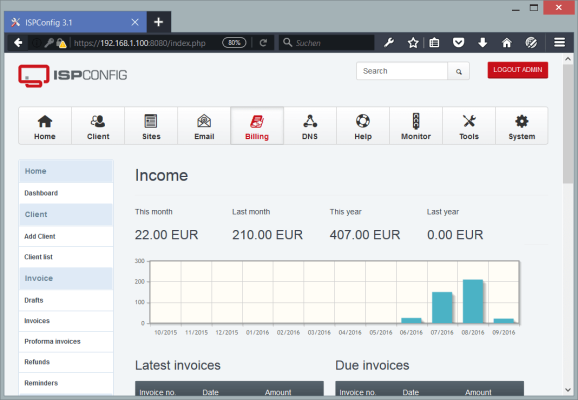
Особенности инструмента включают
- Удобный интерфейс: панель имеет интуитивно понятный, веб-ориентированный интерфейс, который позволяет пользователям легко настраивать, управлять своими хостинг-ресурсами.
- Мульти-серверный подход: также данный инструмент поддерживает управление несколькими серверами из одной панели, что делает его удобным инструментом для хостинг-провайдеров или администраторов.
- Контроль доступа, безопасность: предоставляет возможность управлять правами доступа пользователей, обеспечивая безопасность данных и предотвращая несанкционированный доступ.
- Автоматизация: автоматизирует рутинные задачи, таких как создание виртуальных хостов, настройка DNS-зон, инициализация сертификатов SSL, позволяя пользователям сэкономить время и упростить администрирование сервера.
- Поддержка различных серверных окружений: ISPConfig совместим с множеством операционных систем, серверных платформ, включая Linux и Windows, что обеспечивает гибкость, возможность выбора серверного окружения по требованиям проекта.
Это полезный инструмент для тех, кто предоставляет хостинг-услуги или управляет собственными серверами и хочет иметь полный контроль и удобный интерфейс для управления своими ресурсами.
Как происходит инсталляция?

Данный процесс может быть достаточно сложной задачей и требует определенных навыков в администрировании сервера. Приведем общие шаги на примере операционной системы Linux:
- Подготовка. Установите операционную систему Linux. Дальше нужно выполнить (installation) всех необходимых зависимостей, таких как веб-сервер (обычно Apache или Nginx), PHP, MySQL или MariaDB, Postfix для почтового сервера.
- Загрузка. Перейдите на официальный сайт, загрузите последнюю версию. Распакуйте архив с загруженным содержимым на ваш server.
- Запуск установочного скрипта. Перейдите в каталог с распакованными файлами. Выполните команду `bash install.sh` для запуска установочного скрипта.
- Следуйте инструкциям установочного скрипта. Он задаст вам несколько вопросов, включая конфигурацию базы данных, сетевые настройки, пароли администратора. Ответьте на них в соответствии с вашими требованиями. Установка может занять некоторое время, так что оставайтесь на связи и следуйте инструкциям, предоставляемым скриптом.
- Проверка. По окончании скрипт выдаст информацию о доступе к панели управления. Откройте веб-браузер и введите URL-адрес, указанный в выводе инсталляции, чтобы получить доступ к панели управления.
Обратите внимание, что это общие шаги, и особенности инсталляции зависят от выбранных настроек сервера и операционной системы. Для получения более подробной информации и конкретных инструкций смотрите документацию, также можно сделать запрос спецу по системному администрированию.
На Debian
Инсталляция на Debian требует выполнения нескольких шагов. Вот пошаговая инструкция:
- Войдите в систему с привилегиями суперпользователя. Выполните команду
sudo su - Установите необходимые пакеты, выполнив следующую команду:
apt update && apt install -y wget - Скачайте скрипт установки ISPConfig, выполнив следующую команду:
wget -O installer.tgz [leech=https://git.ispconfig.org/ispconfig/ispconfig3/-/archive/master/ispconfig3-master.tar.gz[/leech] - Распакуйте архив скрипта, выполните
tar xfz installer.tgz - Перейдите в папку с распакованным скриптом, дальше исполните команду cd ispconfig3-master/install/
- Запустите скрипт установки
php -q install.php - Следуйте инструкциям на экране. Вам будут заданы вопросы о различных параметрах, таких как язык, тип установки и пароли.
- После завершения, вы сможете получить доступ к панели управления ISPConfig через веб-браузер. Откройте браузер и введите следующий URL:
https://<ваш_IP_адрес>:8080
У вас должно получиться установить ISPConfig на ваш Debian.
На Ubuntu
Для решения задачи выполните следующие шаги:
- Войдите в систему с привилегиями суперпользователя. Выполните
sudo su - Обновите систему и установите необходимые пакеты:
shell apt update && apt upgrade –y apt install -y wget net-tools openssl Скачайте скрипт установки ISPConfig: shell wget -O ispconfig.tar.gz https://www.ispconfig.org/downloads/ISPConfig-3.2.5.tar.gz tar xfz ispconfig.tar.gz- Перейдите в папку с распакованным скриптом:
shell cd ispconfig3_install/install/ - Запустите скрипт установки:
shell php -q install.php - Следуйте инструкциям.
- После завершения установки, вы сможете получить доступ к панели управления через веб-браузер. Откройте браузер и введите следующий
URL https://<ваш_IP_адрес>:8080
Все просто.






































